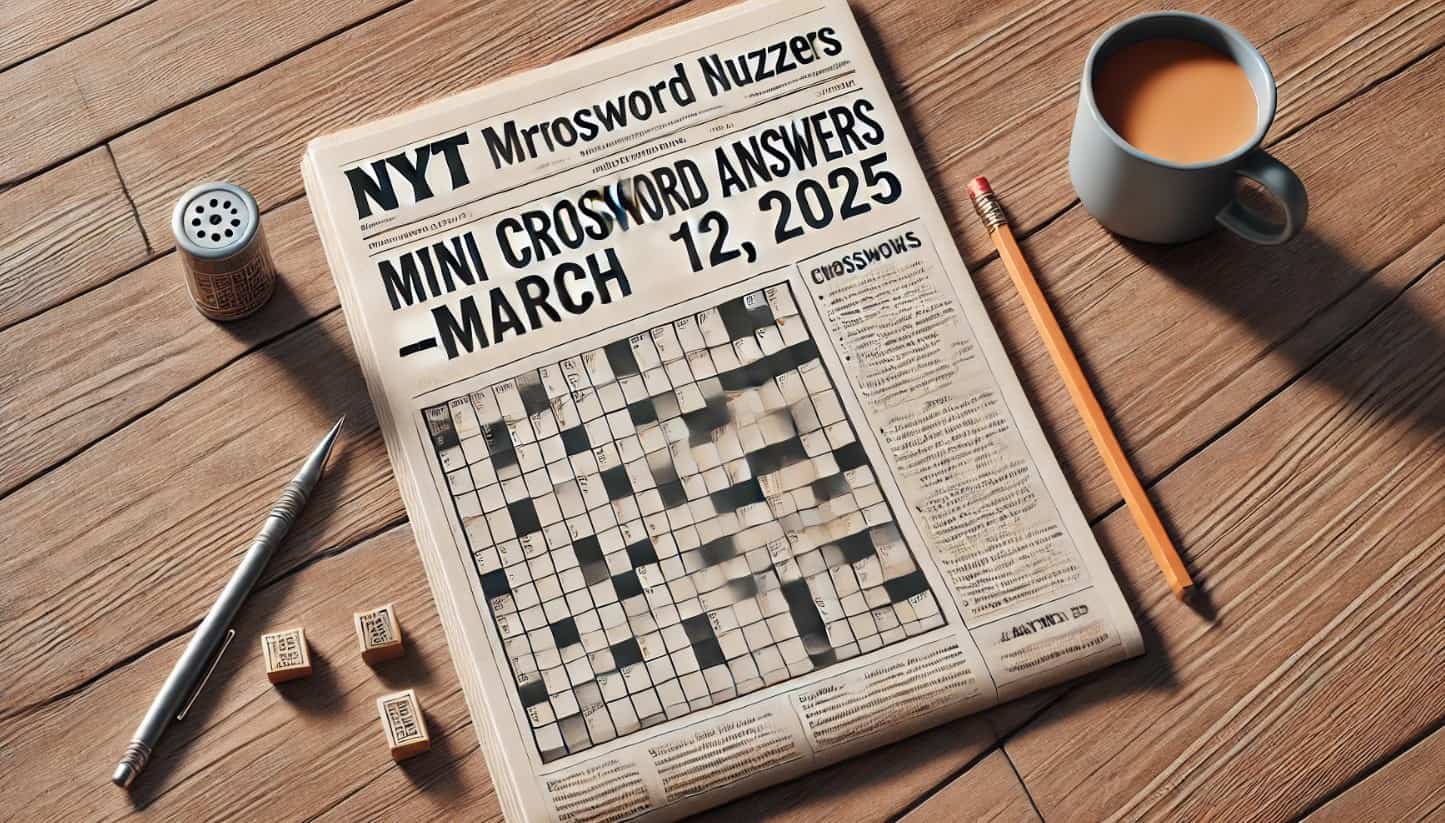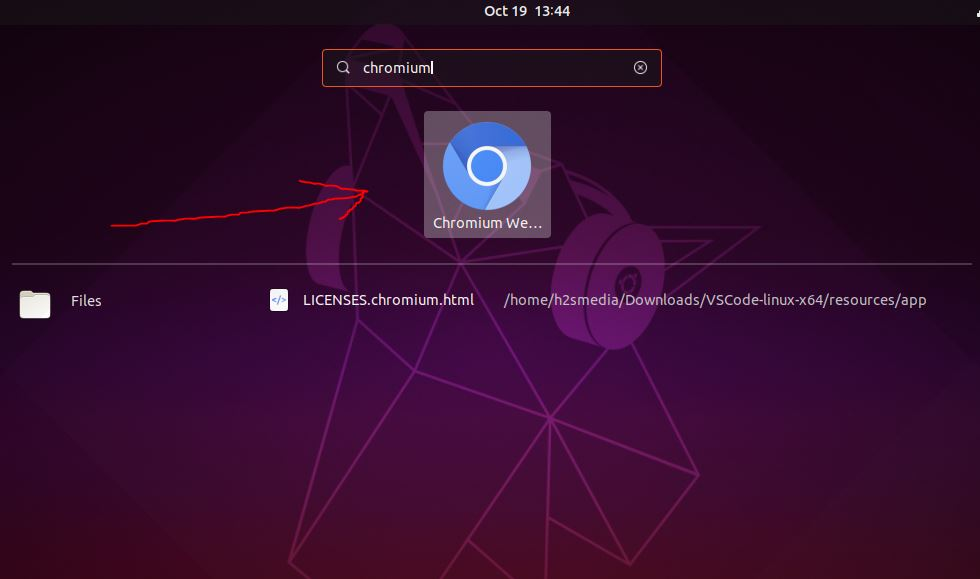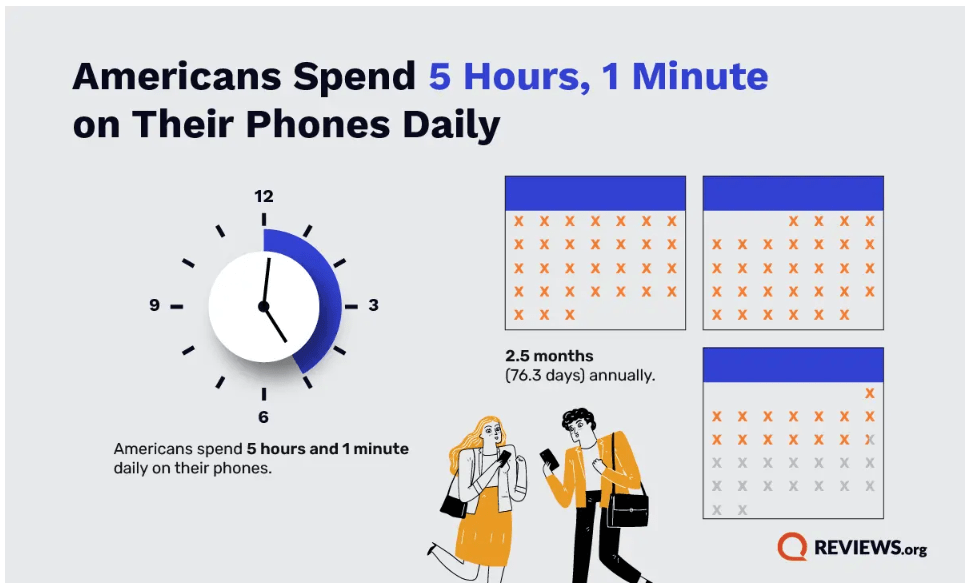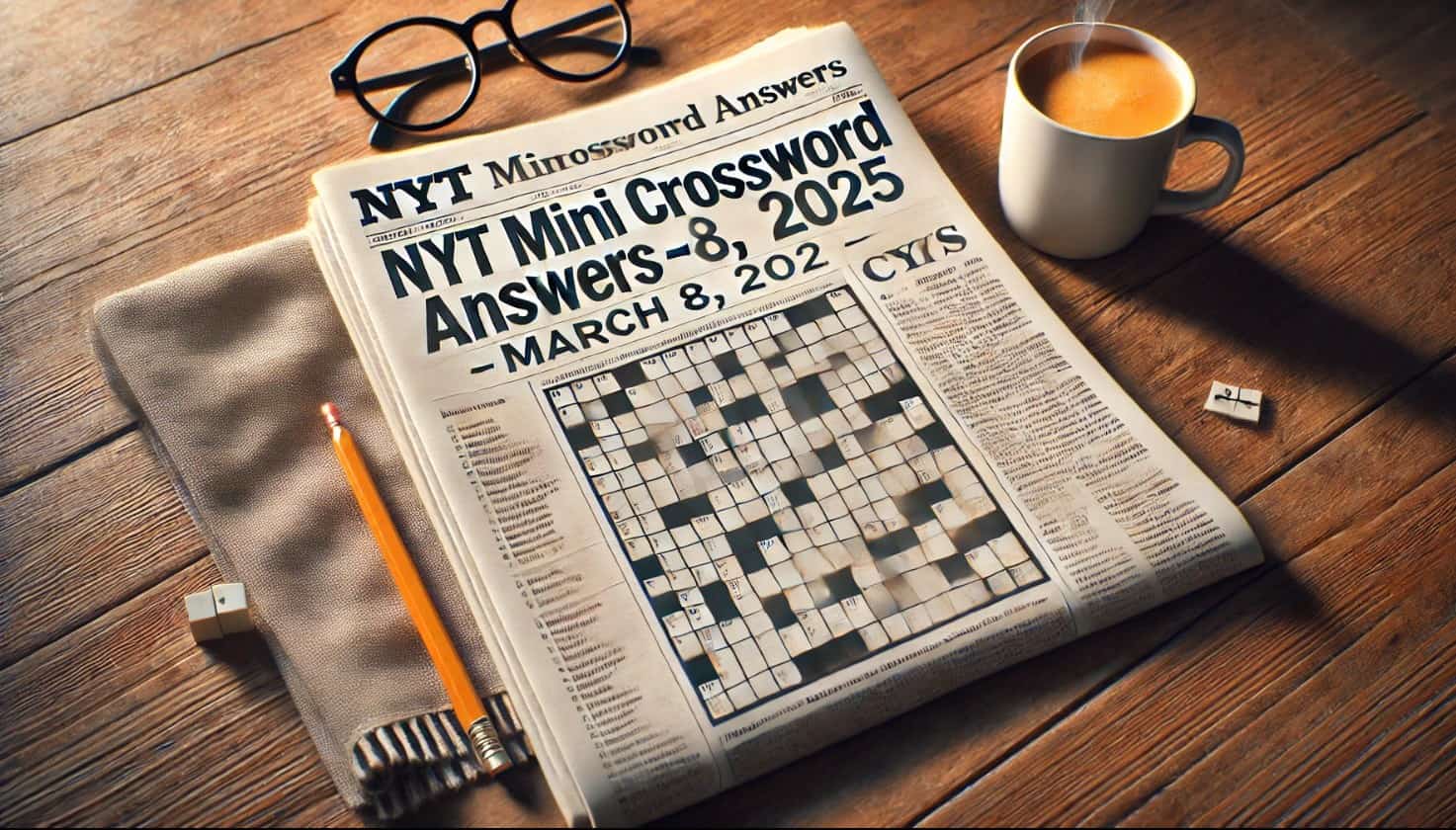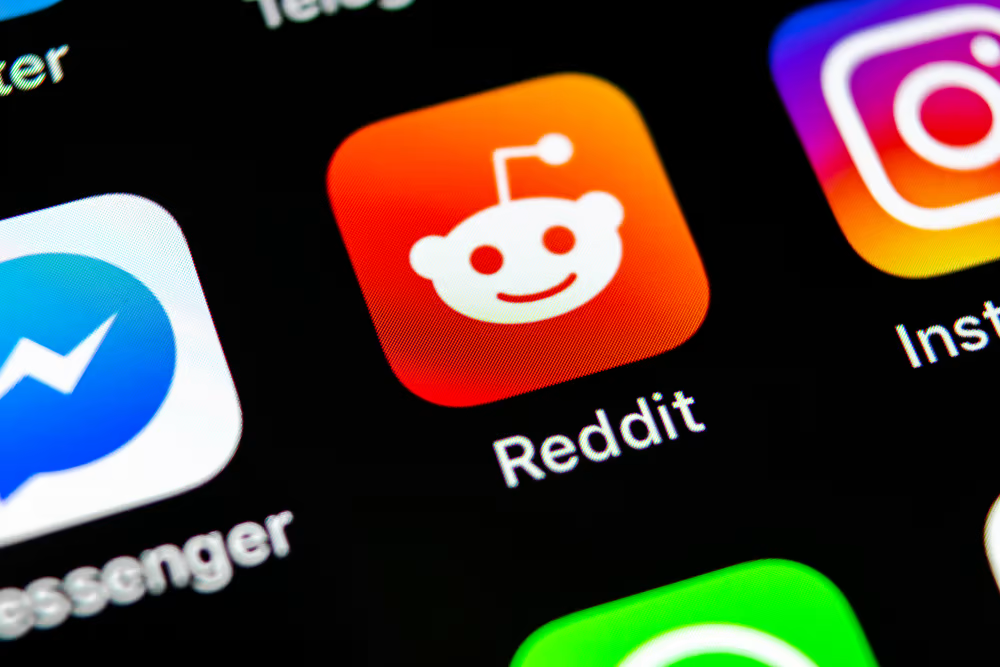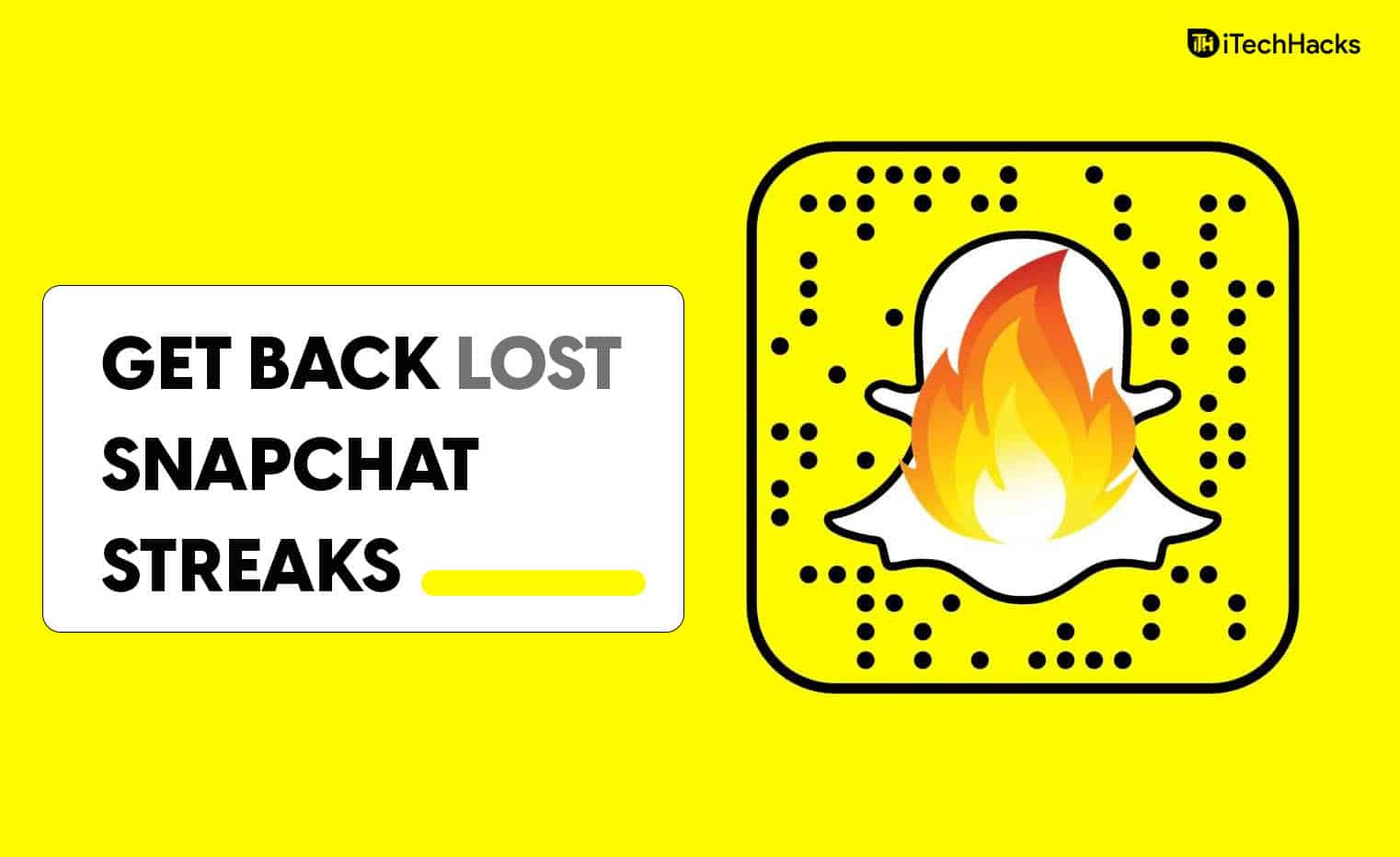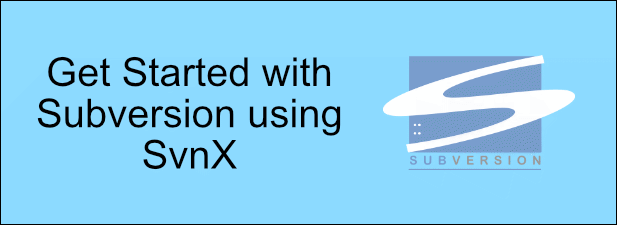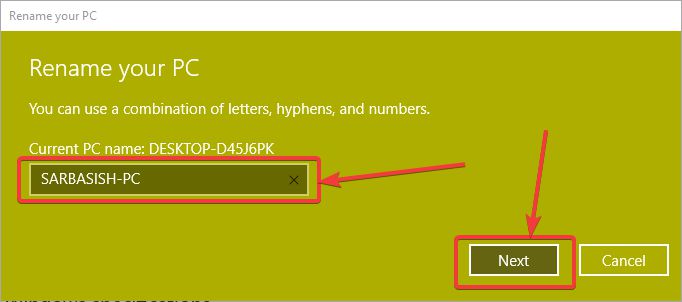
Varje gång du ställer in din dator genom att installera Windows 10 tilldelas ett slumpmässigt namn till systemet så att du kan känna igen din dator när den är ansluten till ett nätverk, eller så är det en del av den. Detsamma gäller om du formaterar din dator för att installera Windows 10 från grunden. Särskilt på Windows 10 börjar namnet med'Desktop'och det slutar med en viss alfanumerisk kombination som'C67j15f'eller något liknande. Detta kan orsaka verkliga problem för din nätverksadministratör att känna igen din dator, eller till och med för dig själv, om du har flera datorer, och alla är anslutna till nätverket.
Således är det en bra idé att ändra det slumpmässiga namnet som tilldelats av installationsprogrammet till ditt system, med ett nytt och meningsfullt. Du kan alltid ändra namnet som tilldelats ditt system av installationsprogrammet under installationen, men de flesta, inklusive mig, förblir bråttom att slutföra installationen så snart som möjligt och få datorn att fungera. För att göra det lämnar de flesta användare inställningarna till standard för att ändra dem senare när det är nödvändigt. När ett nytt namn har tilldelats kommer detta att vara lättare att skicka filer till datorn från en enhet som känner igen en dator via dess namn. Så jag är här för att hjälpa dig med hur du kan ändra namnet på din dator med Windows 10 installerat.
Så utan ytterligare försening, låt oss komma igång med det.
Ändra namnet på en dator på Windows 10
- Klicka på startmenyn och klicka sedan på'Inställningar'kugge.
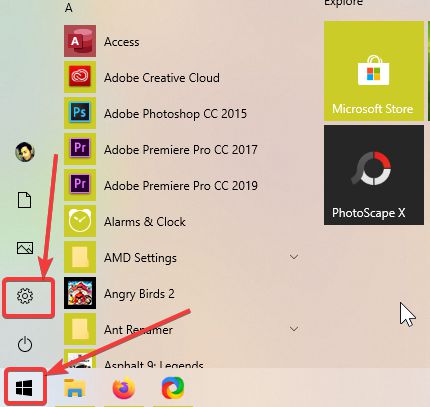
- I'Inställningar'meny, klicka på'System', som bör vara det första objektet i inställningsmenyn.
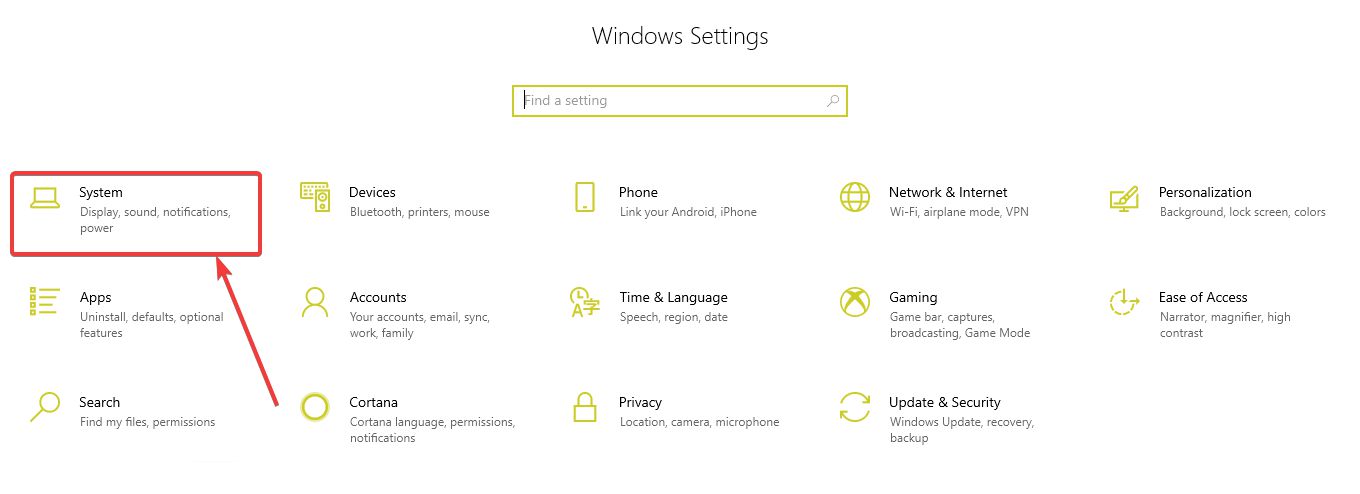
- I'System'meny, bläddra ner och klicka på'Om'.
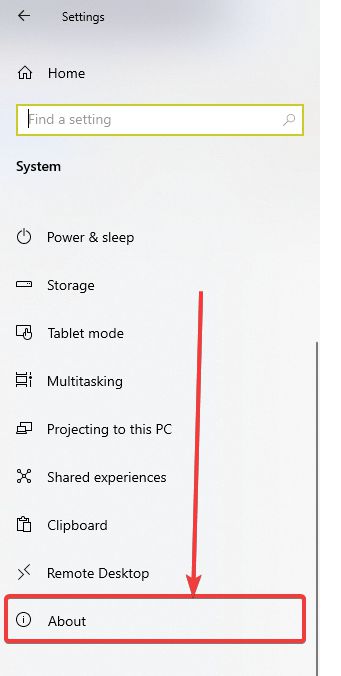
- I'Om'sida, klicka på'Byt namn på den här datorn'.
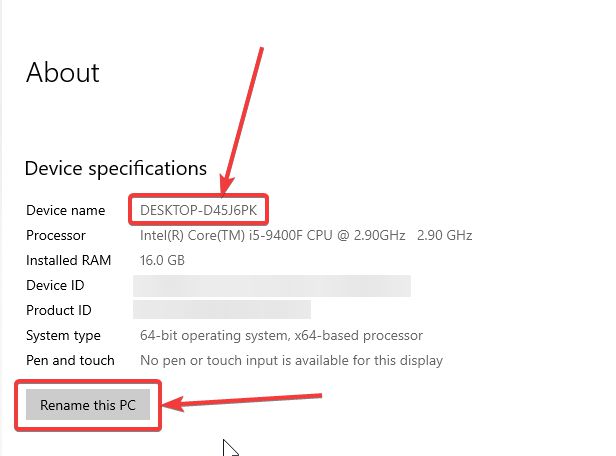
- Nu måste du ange önskat namn på din dator. När du tilldelar ett namn, se till att du inte använder några utrymmen eller andra tecken som inte stöds i namnet. Välj bara ett namn som är enkelt och kan hjälpa dig att känna igen din dator på ett unikt sätt. När du har angett namnet klickar du på'Nästa'.
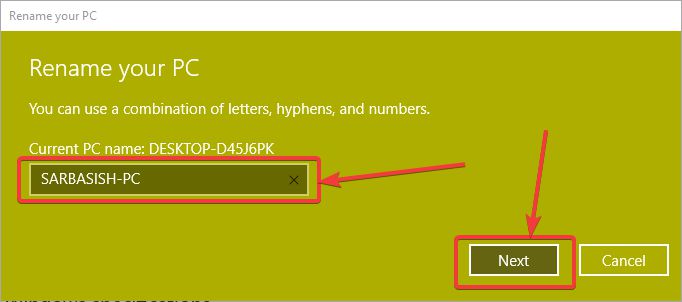
- När namnet har tilldelats måste du starta om datorn för att det ändrade namnet ska vara effektivt i ditt system. Du kan klicka på'Starta om nu'eller'Starta om senare'beroende på när du planerar att starta om datorn.
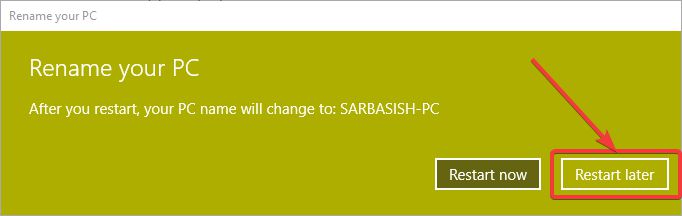
- Om du har flera datorer kan du upprepa samma sak för alla datorer du har tillgång till för att identifiera din dator när den är ansluten till ett nätverk. För att se till att du kan dela filer eller vill göra din dator synlig för andra i ett nätverk, ändra inte domänen, vilket som standard bör vara'Arbetsgrupp'För de flesta Windows -datorer.
Så det handlade om hur du ändrar namnet på din dator på en Windows 10 -dator. Har du några frågor i åtanke? Känn dig fri att kommentera samma nedan.
Från B.Tech (Hons.) Electronics & Instrumentation Engineer till fotografering och skrivande bloggar; Han har slutligen svar på allt. Åh, och han är också ganska bra i att snabbt bygga en relation och skapa förtroendet; Hans artiklar är ett bevis på det ...